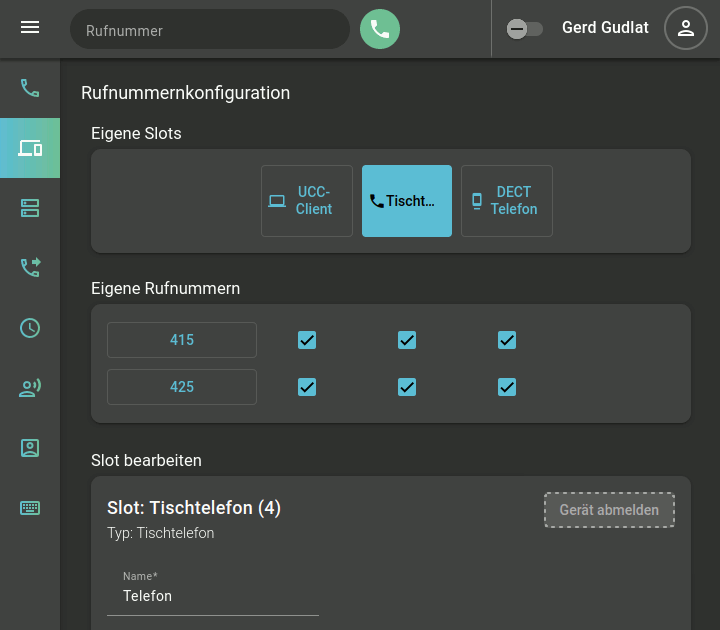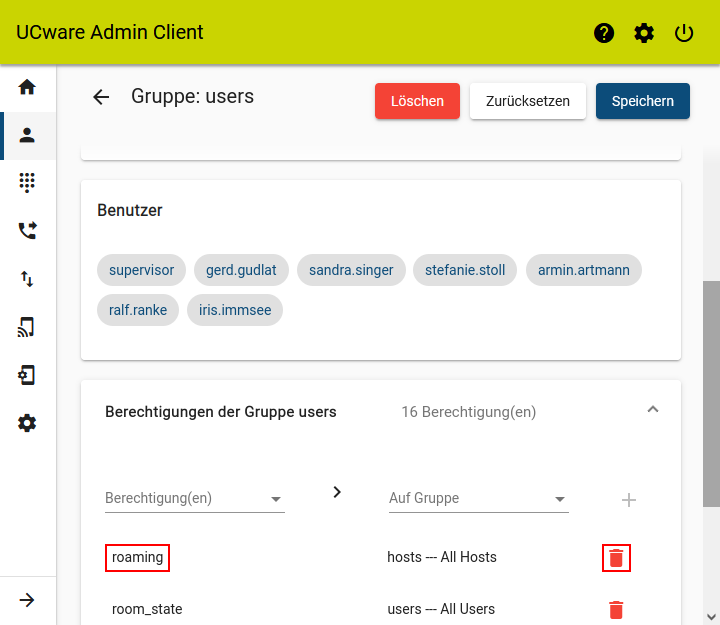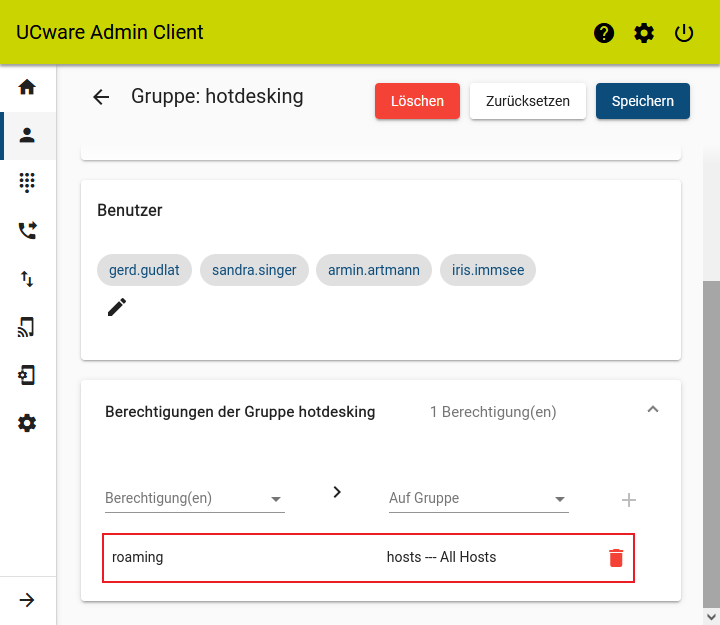Inhaltsverzeichnis
Versionshinweis:
Dieser Artikel wurde für UCware 6.2 überarbeitet. Die Vorgängerversion finden Sie hier.
Roaming-Berechtigungen einschränken
Benutzer des UCware Servers können sich abhängig von ihren verfügbaren Slots an unterschiedlichen Gerätetypen anmelden. Der Standort des konkreten Geräts spielt dabei standardmäßig keine Rolle. Dadurch ist der Wechsel zu einem anderen Gerät gleichen Typs jederzeit möglich. Auf diese Weise unterstützt die Telefonanlage eine flexible Wahl des Arbeitsplatzes im Büro, das sogenannte Hotdesking.
Wenn dies nicht gewünscht ist, können Sie die zugehörige Berechtigung abschalten oder auf ausgewählte Benutzer beschränken. Dies ist unter anderem in den folgenden Fällen empfehlenswert:
- um die Funktionen der Telefonanlage pro Benutzer auf fest zugewiesene Arbeitsplätze bzw. Endgeräte zu beschränken
- um eine versehentliche Abmeldung der Benutzer von ihren Telefonen zu vermeiden − z. B. beim Betrieb von Warteschlangen, die ständig erreichbar sein müssen
Grundlagen
Zur Anmeldung an einem unterstützten Endgerät benötigen Benutzer einen passenden Slot mit mindestens einer aktiven Durchwahl und die Berechtigung login. Diese gilt nach einer Neuinstallation für die Gruppe All Users.
Die Abmeldung ist dagegen an die Berechtigung roaming gebunden, über die standardmäßig ebenfalls alle Benutzer verfügen.
Das Löschen dieser Berechtigung wirkt sich wie folgt aus:
Tisch- und DECT-Telefone:
- Bestehende Anmeldungen bleiben erhalten. Abmelde-Versuche schlagen fehl.
- Neuanmeldungen auf freien Geräten schlagen fehl, wenn der gewählte Slot bereits belegt ist.
UCware Clients:
Am VAP und im UCC-Client (links) lässt sich die Erreichbarkeit vorhandener Slots nicht mehr aufheben. Die letzte aktive Durchwahl wird jeweils ausgegraut. Die Schaltfläche zur Abmeldung vom Gerät bleibt ausgeblendet. Im Admin-Client ist die Abmeldung von Benutzern weiterhin möglich (rechts).
Als Administrator können Sie roaming jeder beliebigen Benutzergruppe zuweisen. Auf diese Weise können Sie die zugehörige Funktion bei Bedarf auf ausgewählte Benutzer beschränken.
Schritt für Schritt
Globale Roaming-Berechtigung löschen
Um die standardmäßige roaming-Berechtigung aller Benutzer zu löschen, gehen Sie wie folgt vor:
- Rufen Sie die Gruppenübersicht auf:
 Benutzer & Gruppen
Benutzer & Gruppen
- Klicken Sie am Eintrag der Gruppe All Users auf
.
- Klappen Sie das Widget Berechtigungen per Klick auf.
- Löschen Sie die Berechtigung
roamingmit aus der Liste.
aus der Liste.
- Übernehmen Sie die Einstellung mit
 .
.
Roaming-Berechtigung neu zuweisen
Um die roaming-Berechtigung einer anderen Benutzergruppe zu erteilen, gehen Sie wie folgt vor:
- Übernehmen Sie die Einstellungen mit
 .
.
Wiederholen Sie diese Vorgehensweise bei Bedarf mit weiteren Benutzergruppen.